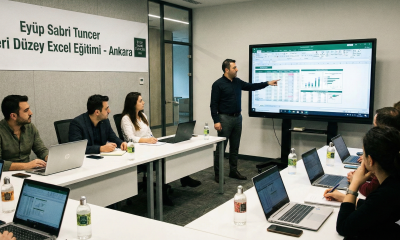Eğitim
Excel’deki veri körlüğüne son! Koşullu biçimlendirme ile sıkıcı rakamları nasıl anlamlı, görsel ve dinamik bir rapora dönüştüreceğinizi öğrenin.
Excel’de Veri Körlüğüne Son: Rakamların Gizli Hikayesini Keşfedin
Önünüzde satırlarca uzanan bir Excel tablosu… Bu rakam yığınının içinde önemli olanı bulmaya çalışırken kaybolduğunuz oldu mu? Eğer cevabınız evetse, yalnız değilsiniz. Buna “veri körlüğü” diyoruz; o kadar çok veriye bakarsınız ki, en kritik bilgi gözünüzden kaçıp gider.
Neyse ki, bu veri denizinde boğulmanızı önleyecek sihirli bir değnek var: Koşullu Biçimlendirme.
Özet
Bu makale, Excel’in Koşullu Biçimlendirme özelliğini kullanarak “veri körlüğü” probleminin nasıl aşılacağını anlatmaktadır. Koşullu Biçimlendirme, belirlenen kurallara göre hücreleri (örneğin, belirli bir değerden büyükse yeşile boyama gibi) otomatik olarak renklendirip biçimlendirerek, sıkıcı sayı tablolarını anlamlı ve görsel raporlara dönüştürür. Hız kazanma, hataları anında tespit etme, verileri kolayca karşılaştırma ve trendleri görselleştirme gibi temel faydaları vardır. Yazıda, veri temizliği, performans takibi ve özel formüllerle gelişmiş kurallar oluşturma gibi pratik kullanım örnekleri adım adım açıklanmaktadır.
Excel Koşullu Biçimlendirme Tam Olarak Nedir?
Koşullu Biçimlendirme, belirlediğiniz kurallara göre hücrelerin görünümünü otomatik olarak değiştiren bir Excel özelliğidir.
Siz sadece yönetmen gibi kuralları koyarsınız. Örneğin:
- “Bu hücredeki değer 500’den küçükse, kırmızıya boya.”
- “Bu hücredeki metin ‘Tamamlandı’ yazıyorsa, satırı yeşil yap.”
- “Bu hücredeki tarih bugünden eskiyse, yazıyı kalın yap.”
Siz kuralı bir kere belirlersiniz, Excel gerisini halleder. Verileriniz değiştiğinde bile biçimlendirme dinamik olarak güncellenir.
Neden Her Excel Kullanıcısı İçin Hayat Kurtarır?
Bu özellik sadece bir makyaj değil, verimliliği ve doğruluğu temelden değiştiren bir araçtır. İşte en önemli faydaları:
- İnanılmaz Hız Kazanırsınız: Binlerce satır arasında en yüksek veya en düşük değerler, adeta bir fosforlu kalemle çizilmiş gibi parlayarak kendini gösterir.
- Hataları Anında Yakalarsınız: Yanlış girilmiş bir tarih, hedefin çok altında bir rakam veya tekrar eden bir müşteri adı artık saklanamaz. Kırmızı bir bayrak gibi “Ben buradayım!” diye bağırır.
- Karşılaştırmalar Çocuk Oyuncağı Olur: Kim hedefini tutturmuş, hangi ürün stok seviyesinin altına düşmüş? Tek bakışta anlarsınız.
- Trendleri Görselleştirirsiniz: Renk ölçekleri veya veri çubukları sayesinde verinin genel gidişatını (artış/azalış) bir harita gibi önünüze serer.
Koşullu Biçimlendirme Nasıl Kullanılır? (4 Adımda)
Bu kadar güçlü bir özelliğin kullanımı şaşırtıcı derecede basittir:
- Hücreleri Seçin: Kuralı uygulamak istediğiniz hücre aralığını seçin.
- Menüye Gidin: Excel’in Giriş sekmesinden Koşullu Biçimlendirme‘ye tıklayın.
- Kuralınızı Seçin: Hazır kurallardan birini seçin (örneğin, “Hücre Kurallarını Vurgula > Büyüktür…”).
- Biçimi Belirleyin: Kurala uyan hücrelerin nasıl görüneceğini seçin (örneğin, “Koyu Kırmızı Metinle Açık Kırmızı Dolgu”).
İşte bu kadar! Birkaç tıkla o sıkıcı sayı tablosu, size hikayeler anlatan yaşayan bir rapora dönüştü.
Gerçek Hayattan Kullanım Örnekleri
1. Veri Temizliği: Saklanan Hataları Bulma Bir proje listesinde yanlışlıkla geleceğe ait bir tarih girildiğini düşünün. Bunu yüzlerce satır arasında aramak dakikalar sürer. Ama “Bugünden büyük olan tarihleri kırmızı yap” gibi basit bir kuralla, o hata anında kendini belli eder.
2. Performans Takibi: Hedefleri Vurgulama Satış ekibinizin hedeflerini ve gerçekleşen satışları içeren bir tablonuz var. “Hedefin altında kalan satışları kırmızıya boya” kuralı ile kimin yardıma ihtiyacı olduğunu veya hangi bölgenin zorlandığını saniyeler içinde anlarsınız.
3. Trend Analizi: Verinin Resmini Çekme Aylık finansal gelir tablosuna bakıyorsunuz. Renk Ölçekleri özelliğini kullanarak en yüksek gelirli ayları (koyu yeşil), en düşükleri (koyu kırmızı) ve aradaki geçişi anında görebilirsiniz. Rakamlar size tek başına söyleyemediği hikayeyi renklerle anlatır.
Bir Üst Seviye: Özel Formüllerle Kuralları Siz Yazın
Temel kurallar yetmediğinde, özel formüller ile limitleri ortadan kaldırabilirsiniz. Bu sayede birden çok koşula bağlı kurallar oluşturabilirsiniz. Örneğin:
=VE($B2="Onaylandı", $C2>1000)
Bu formül, “Hem B sütununda ‘Onaylandı’ yazan hem de C sütunundaki değeri 1000’den büyük olan satırları renklendir” anlamına gelir. Bu size inanılmaz bir esneklik ve kontrol gücü verir.
Sıkça Sorulan Sorular (SSS)
1. Koşullu Biçimlendirme’yi kullanmak zor mu? Hayır, hiç de değil. Excel’in sunduğu hazır kurallar ile sadece 4 basit adımda kullanmaya başlayabilirsiniz. İleri seviye kullanım için formül bilgisi gerekebilir.
2. Temel kurallar benim ihtiyacımı karşılamıyorsa ne yapmalıyım? Bu durumda, “Yeni Kural” menüsü altındaki “Biçimlendirilecek hücreleri belirlemek için formül kullan” seçeneği ile kendi özel formüllerinizi yazarak sınırsız kural oluşturabilirsiniz.
3. Verilerim değişirse biçimlendirme güncellenir mi? Evet! Bu özelliğin en güzel yanı budur. Koşullu biçimlendirme dinamiktir. Hücrelerdeki değerler değiştiği anda, biçimlendirme de kurallara göre otomatik olarak güncellenir.
4. En yaygın kullanım alanları nelerdir? En sık kullanıldığı alanlar; hatalı veri tespiti (veri temizliği), hedeflere göre performans takibi (KPI raporları), son teslim tarihi yaklaşan görevleri vurgulama ve finansal tablolardaki trendleri görselleştirmedir.